Привет всем! Сегодняшняя статья будет повествовать о том, как запустить игру в оконном режиме, и что для этого можно использовать. Оконный режим крайне удобен для поклонников не самых последних игр, так как качество изображения будет ужасно. Быстрое переключение кладок без долгого ожидания доступно при выборе этого режима. Некоторые игры позволяют сделать отключение режима полного экрана через настройки, а где-то не обойтись без хитрости.
Использование комбинаций кнопок
Большинство игр реагирует сменой полноэкранного режима на оконный –через нажатие ALT+Enter. Если такая комбинация не срабатывает, нужно зайти в настройки.
Свойства «-window»
Если не удалось подобрать действующие комбинации, или просто игра не реагирует – можно сделать следующее:
- Через значок игры зайдите в «Свойства».
- В разделе «Объект», где прописан адрес, введите «-window».
- Подтвердите выбор нажав кнопку Ок.
Если этот вариант не срабатывает, вместо целого слова введите «-w». Это свойство поможет открывать игру в оконном режиме. Его отмена осуществляется через удаление вписанного.
Туториал — Как запустить игру в оконном режиме
Применение настроек
Есть игры, которые позволяют зайти в графические настройки и, поставив галочку выставить оконный режим.
Как запустить игру в оконном режиме используя сторонние программы
Теперь рассмотрим, как запустить игру в оконном режиме, используя вспомогательные программы.
Одной из самой популярных и действенных программ является D3DWindower. Для её использования вам необходимо сделать:
- Скачайте программу, сделайте установку и запустите её.
- Кликните на значок «+» и в выдвинувшемся списке выберите необходимую игру. Далее нажмите на символ закрытой папки. В открывшемся окне с настройками необходимо выполнить:
- задаем нужные параметры окна, используя 2 поля для ввода;
- проверяем наличие галочки напротив них;
- внизу окна есть кнопка, на которую необходимо кликнуть.
- выбираем D3DHook.dll из программной папки;
- одобряем сохранение настроек и в главном меню нажимаем на третью кнопку.
Используем эмулятор системы
Запасным вариантом для желаемых преображений будет применение эмуляторов. Всё бы хорошо, но тут необходимо учесть возможности вашего ПК, так как требования к его ресурсам будут достаточно высоки.
Для запуска игры, используйте программы Windows Virtual PC или Vmware. Игра, запущенная через программу-эмулятор будет в её окне. Применению этого способа будет предшествовать длительная настройка, и для машины потребуется много места. Рекомендую вам пользоваться ею, если вы с ней непосредственно собираетесь работать. Скачивание ради игры я считаю просто нецелесообразным.
Если вы приняли решение использовать этот метод, вам будет необходим установочный образ операционной системы, время и желание довести все до конца. Далее делаем следующее:
- Установите программу.
- Следую подсказкам, укажите путь к образу ОС и установите необходимое количество места для работы эмулятора. 20 Гб будет достаточно, однако, необходимо принять во внимание и размер самой игры.
- Подождите, пока операционная система с диска установится, сделайте перезагрузку виртуальной машины.
- Сделайте с её помощью установку игры и всего необходимого программного обеспечения.
- Осуществите запуск
Помните о том, что запуск игры через виртуальное окно с использованием дополнительных программ, требует немалой производительности от вашего компьютера. Игра может притормаживать или отображаться не сильно корректно, особенно когда у вас открыто несколько вкладок или вы включили игру на заведомом слабом компьютере.
Заключение:
Ну вот, друзья я рассказал вам, как запустить игру в оконном режиме. Надеюсь, все у вас получилось, а если нет, отписывайтесь в комментариях. Если статься вам понравилась, не забываем про лайки и делимся ею в социальных сетях. Всем мира и добра!
Источник: 24pk.ru
Как запустить игры в оконном режиме: несколько проверенных способов
Оконный режим – лучшая конспирация. Зачем вообще играть в оконном режиме? Именно из него проще всего переключиться на другое окно, когда в комнату вдруг вошел начальник, жена, родители или кошка, которая очень против вашего времяпровождения. А если серьезно, то этот вопрос может быть актуален для фанатов старых игр.
Как правило, такие игры имеют очень низкое разрешение и при развертывании на весь экран выглядят ужасно. Кроме того, оконный режим удобен возможностью переключения на другие вкладки, позволяя моментально вернуться обратно в игру, без долгого ожидания «подгрузки» текстур, локаций и так далее.
Но как запустить игру в оконном режиме? Полноэкранный режим в некоторых играх можно отключить в графических настройках самой игры, с другими нужно будет применить пару хитростей. В этой статье мы расскажем обо всех известных способах.
Стандартные комбинации
Рассмотрим сочетания клавиш, которые используются в операционной системе Windows и MacOS. Самым распространенным и стандартным вариантом является нажатие клавиш Alt+Enter. Вы должны запустить игру и перейти в ее окно. Затем нажать сочетание Alt+Enter, после чего приложение перейдет в оконный режим.
Также в операционной системе Windows имеются другие сочетания клавиш. Вы можете нажать F11 или Ctrl+F для включения оконного режима в играх в Windows 7, 8 или 10.
В MacOS используется другое сочетание, поскольку упомянутых клавиш на раскладке Apple нет. Здесь достаточно нажать command + M. После этого любое приложение перейдет в оконный режим работы.
Однако все указанные комбинации клавиш могут не помочь в отдельных случаях. Дело в том, что в большинстве современных игр не работает стандартное переключение в окно. Разберемся, как запустить игру в оконном режиме сторонними методами.

Горячие клавиши Windows для оконного режима
Режим окна также приходится использовать тем, кто любит старые игры. Как известно, раньше они создавались для экранов с маленьким разрешением . И сегодня запустив её на весь экран, игра выглядит довольно скверно. Но если свернуть окно с игрой до меньших размеров, то картинка становится приемлемой. В ОС Windows есть горячие клавиши, которые отвечают за сворачивания экрана с любым приложением в окно — ALT+ENTER .

Горячие клавиши для свёртывания игры в окно
Попробуйте запустить игру в обычном режиме, а затем нажать сочетание этих кнопок. Этот способ может помочь с устаревшими играми. Новые игры не поддаются этой команде. И в них необходимо искать другие решения, чтобы запустить в окне. Если после попытки игру не удалось свернуть, попробуйте открыть её графические настройки . Вам нужно отыскать настройку « Запуск в окне » или « Запуск в оконном режиме ». И при их наличии поставьте галочки или активируйте соответствующим образом эти пункты.
Во многими любимом CS:GO вы можете в настройках изменить способ запуска игры на открытие в окне:
-
Запустите игру и выберите кнопку « Настройки »;

В небольшом меню нажмите « Настройки видео »;

Настройки видео CS:GO
В следующем окне выберите строку « Режим отображения » и установите значение « В окне »;

Выберите пункт «В окне» в строке «Режим отображения»
- После этого может понадобиться перезапустить игру .
Ввод параметров
Стоит отметить сразу, что подобный вариант работает со старыми играми в большинстве случаев. Для этого вам понадобится ярлык приложения и его свойства. Кликните ПКМ по иконке и в меню перейдите в раздел «Свойства».
Откройте вкладку Ярлык и найдите поле «Объект». Здесь необходимо вписать команду -window. Часть игр воспринимает параметры -w или -win. Узнать, какая из них применима именно к вашему приложению, можно только методом эксперимента. Если команда не подходит, то игра также запустится в полноэкранном режиме.
Еще один вариант, как запустить игру в оконном режиме – это поработать с настройками совместимости. В том же окне с настройками ярлыка перейдите во вкладку «Совместимость». Во вкладке найдите пункт «Отключить оптимизацию во весь экран» и поставьте рядом с ним галочку.

Использование свойства «-window»
Если игра не отзывается на горячие клавиши – стоит попробовать выполнить следующие действия:
- Щелкнув ПКМ по ярлыку игры, войдите в меню «Свойства».
- В строке, где вы видите адрес игры, допишите «-window».
- Сохраните изменения и войдите в игру.
Если это не сработало, попробуйте вместо «-window» ввести «-w».
С таким свойством запуск игры с помощью этого значка будет производиться в оконном режиме. Чтобы снова открыть игру на полный экран, нужно будет просто удалить вписанное условие.
Переключение в настройках игры
Если все вышеописанные варианты не помогли, тогда стоит посмотреть список настроек в самом приложении. В большинстве игр предусмотрена возможность переключения в оконный режим с любым поддерживаемым разрешением.
Обычно данный параметр располагается в разделе настроек графики или игрового процесса. Перед тем как запустить игру в оконном режиме, выберите подходящее разрешение экрана. После установки параметров не забудьте применить и сохранить изменения, чтобы приложение запустилось с заданными настройками в следующий раз.
Но что делать, если в параметрах внутри игры нет подобных настроек либо они не активируются/не работают корректно? В таком случае можно попробовать установить параметры в файлах конфигурации.
Почти все игры хранят список настроек в отдельных конфигурационных файлах. Их можно найти в папке с файлами либо в директории с сохранениями. Часто они называются config или подобными словами. Их необходимо открывать с помощью стандартного «Блокнота» Windows и вносить изменения.
Перед тем как открыть игру в оконном режиме подобным способом, сделайте резервные копии сохранений и конфигурационных файлов, чтобы можно было вернуть все настройки в исходное состояние. Затем откройте конфигурацию и найдите в ней строки с названием windowed или подобным. После знака = нужно установить 1 вместо 0. Если вы нашли параметр fullscreen, то здесь необходимо поменять 1 на 0. Единица включает один из режимов, а ноль отключает его. После этого попробуйте снова запустить приложение в окне.

Если ничего не помогло
Если все эти способы провалились, то можно обратиться к службе поддержки. У каждой игры есть официальный сайт, где вам помогут решить вашу проблему. Иногда поддержка доступна только на определенном языке, но вы сможете перевести ее, а на некоторых сайтах есть смена языка.
Обычно служба поддержки оказывает помощь либо через аккаунт сайта их игры, где вам для этого следует выполнить регистрацию, или войти в существующий, ранее созданный там аккаунт, либо они свяжутся с вами по вашей почте, которую попросят указать, описав проблему.
Решать проблему они могут, присылая вам новые письма с вариантом решения. Если он не подойдет, напишите об этом, ответив на письмо, тогда сотрудник поддержки предложит другой вариант.
Сторонний софт
Если вы не знаете, как открыть игру в оконном режиме с помощью вышеописанных методов, тогда попробуйте функционал сторонних программ. Одной из таких является китайская утилита D3DWindower. Скачать ее можно бесплатно в интернете. Запустите программу и выполните следующие действия:
- Нажмите на значок +.
- В окне выберите папку с нужной игрой, после чего она появится в списке.
- Кликните по иконке закрытой папки, чтобы перейти в настройки.
- Далее укажите ширину и высоту окна.
- Установите галочку.
- Кликните по кнопке в правом нижнем углу и выберите файл D3DHook.dll.
- Сохраните изменения и запустите игру заново.
Теперь приложение должно открываться в оконном режиме принудительно, даже если подобная настройка не предусмотрена разработчиками.
Однако если и этот способ вам не помог, то стоит поискать в интернете решение для конкретной игры. Часто проекты выпускаются со своими особенностями, режимами и багами. Если вы собрались проходить какую-то игру, то должны знать обо всех ключевых багах и возможностях. Там же вы прочтете про оконный режим и о том, можно ли его настроить.
Попробуйте все методы из нашей инструкции, перед тем как искать другие способы в интернете. Теперь вы знаете, как сделать оконный режим в игре клавишами, программами и с помощью параметров.
Редактирование конфигурационного файла
Запустить игру в окне может помочь конфигурационный файл, который есть практически в любом приложении. Часто эти файлы спрятаны настройками « Скрытие файлов и папок ». Поэтому пользователи не всегда могут их найти в папке с игрой. Эти файлы имеют расширение « .ini ».
Чтобы увидеть скрытые файлы в папке с игрой, следуйте дальнейшим указаниям в инструкции:
-
Откройте панель управления любым способом;
Откройте Панель управления
Найдите пункт « Параметры папок ». Если этот пункт найти не удаётся, попробуйте изменить отображение пунктов панели управления или воспользуйтесь поисковой строкой;

Выберите другое расположение пунктов панели управления
Выберите вкладку « Вид » и найдите параметр « Скрыть файлы и папки ». Установите здесь значение « Показывать скрытые файлы… ».

Выберите вкладку «Вид» и нажмите «Показывать скрытые файлы…»
Теперь можно приступать к поиску конфигурационного файла .ini. Необходимо открыть папку с игрой и производить поиск в ней. У вас есть возможность также воспользоваться поисковой строкой. Введите расширение, и файлы с окончанием .ini покажутся в результатах.

Поиск файлов ini в папке с игрой
Нужные нам обычно имеют название игры и данное расширение. Открывается он обычным двойным щелчком мыши. После чего внутри него необходимо отыскать настройки с названиями « Full Screen » (полный экран), « Size » (размер) и установить необходимые нам параметры.

Параметры экрана в игре
В конфигурационных файлах установлены значения.
| Параметр | Описание |
| 1 | Включен |
| Выключен | |
| Size W | Значение ширины |
| Size H | Значение высоты |
После примененных настроек их нужно сохранить. Эта процедура схожа с обычным сохранением текстового или графического файла. Нажмите кнопку «File» или «Файл» и пункт «Сохранить как…». Выберите папку для этого. Затем запустите игру, которая должна открыться в оконном режиме после установленных параметров.
Оконный режим – лучшая конспирация. Зачем вообще играть в оконном режиме? Именно из него проще всего переключиться на другое окно, когда в комнату вдруг вошел начальник, жена, родители или кошка, которая очень против вашего времяпровождения. А если серьезно, то этот вопрос может быть актуален для фанатов старых игр.
Как правило, такие игры имеют очень низкое разрешение и при развертывании на весь экран выглядят ужасно. Кроме того, оконный режим удобен возможностью переключения на другие вкладки, позволяя моментально вернуться обратно в игру, без долгого ожидания «подгрузки» текстур, локаций и так далее.
Но как запустить игру в оконном режиме? Полноэкранный режим в некоторых играх можно отключить в графических настройках самой игры, с другими нужно будет применить пару хитростей. В этой статье мы расскажем обо всех известных способах.
Решение вопроса на ноутбуке
Аналогичная проблема может появиться и при запуске игр на ноутбуках, работающих на Windows. Причина, скорее всего, выражена в неправильно выставленных параметрах в настройках видеокарты Intel Graphics. Чтобы устранить проблему нужно:
-
Использовать только программное обеспечение от производителя карты. Если нет его, то соответственно исправить ситуацию;
Перейти в графические характеристики;
- Перейти в раздел «Дисплей». Если он отсутствует, то, по-умолчанию, используется уже максимальное разрешение.

Требуется уменьшить разрешение и тогда можно менять параметры экрана монитора. После этого установить параметр масштабирования. Вследствие этого станет доступен полноэкранный режим.
Принять во внимание, что каждое приложение теперь будет растягиваться во весь экран. В результате этого есть шанс, что заметно ухудшиться четкость картинки.
Источник: italife.ru
Как запустить Generals Zero Hour в окне
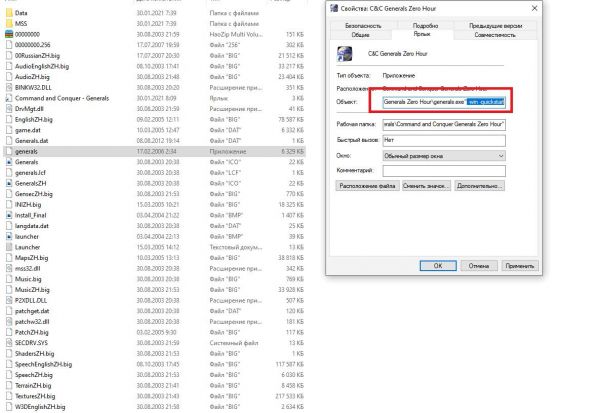
Запуск игры в оконном режиме довольно востребованная опция и способ, который часто используют игроки для разных задач. Запуск игры генералы в окне это в первую очередь возможность сделать скриншоты, играть через специальные программы с записью видео. Игра не оптимизирована под некоторые виды технологий и опций в мониторах, такой способ запуска в окне как раз спасает в эти моменты.
В первую очередь нам нужно зайти в папку где установлена сама игра Generals Zero Hour. Найти там запускаемый файл игры «Generals.exe» и правой кнопкой по приложению мы должны создать ярлык, как показано на скриншоте ниже. Таким образом мы создаём ярлык на рабочем столе для запуска игры «Генералы: Час Расплаты».
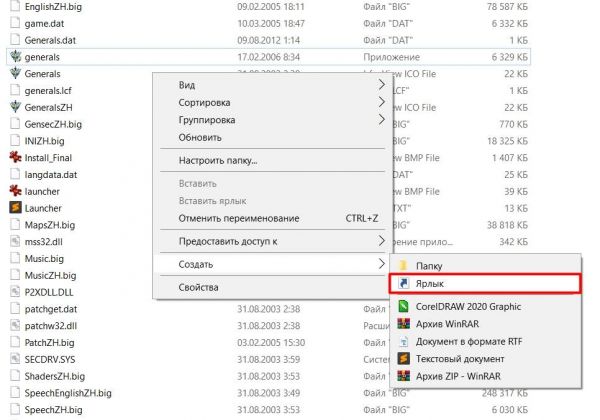
Есть альтернативный вариант такого создания, это на своём рабочем столе компьютера, правой кнопкой мыши открыть и найти опцию «Создать > Ярлык» как показано на скриншоте ниже.
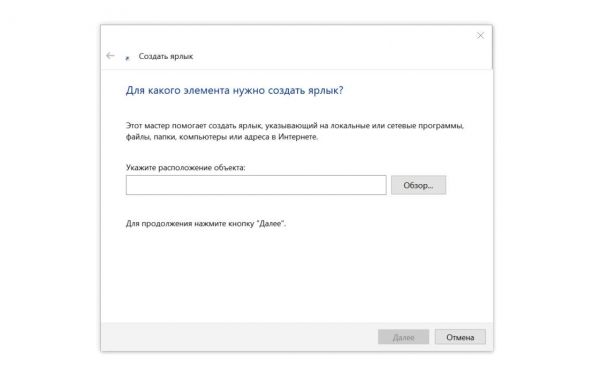
Для создания ярлыка мы ищем сам установочный файл generals.exe, чтобы именно он был нашим ярлыком на рабочем столе. Указываем и нажимаем «ОК».
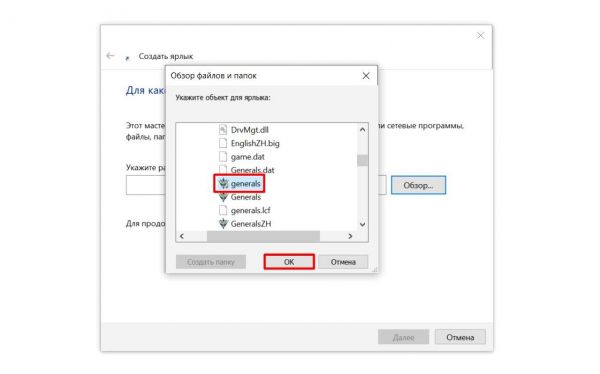
Следующим этапом нам необходимо дописаться к запуску опцию оконного режима, которая делается посредством команды -win как это в очередном скриншоте показано ниже.
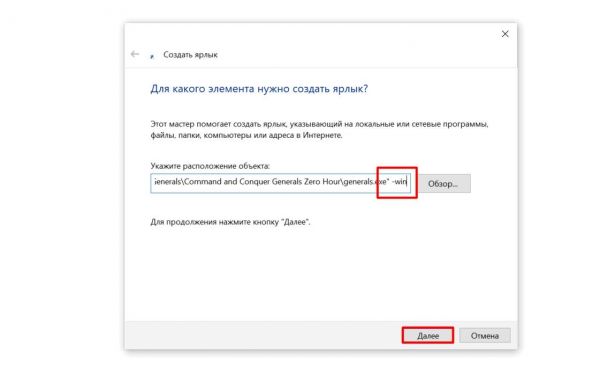
В целом процесс завершён, нам остаётся оставить название игры как есть или изменить его под себя, к примеру, вместо «generals» мы можем назвать Command and Conquer Generals Zero Hour.
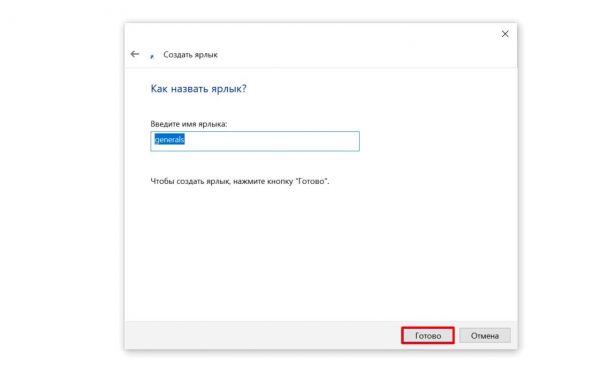
Если вы хотите ещё к тому же пропускать заставку игры в самом начале и быстрее переходить к настройкам и матчу в игре, тогда вам стоит приписать значение -win -quickstart, то есть последняя опция в этой строке позволяет запускать игру без заставки ещё в начале запуска стратегии «Генералы Зеро Хоур». Надеемся, инструкция по запуску игры Генералы в оконном режиме вам была полезна и важна и вы оставите комментарий под этим постом нашего сайта для поклонников генералы.
Источник: generals-cncrts.blog